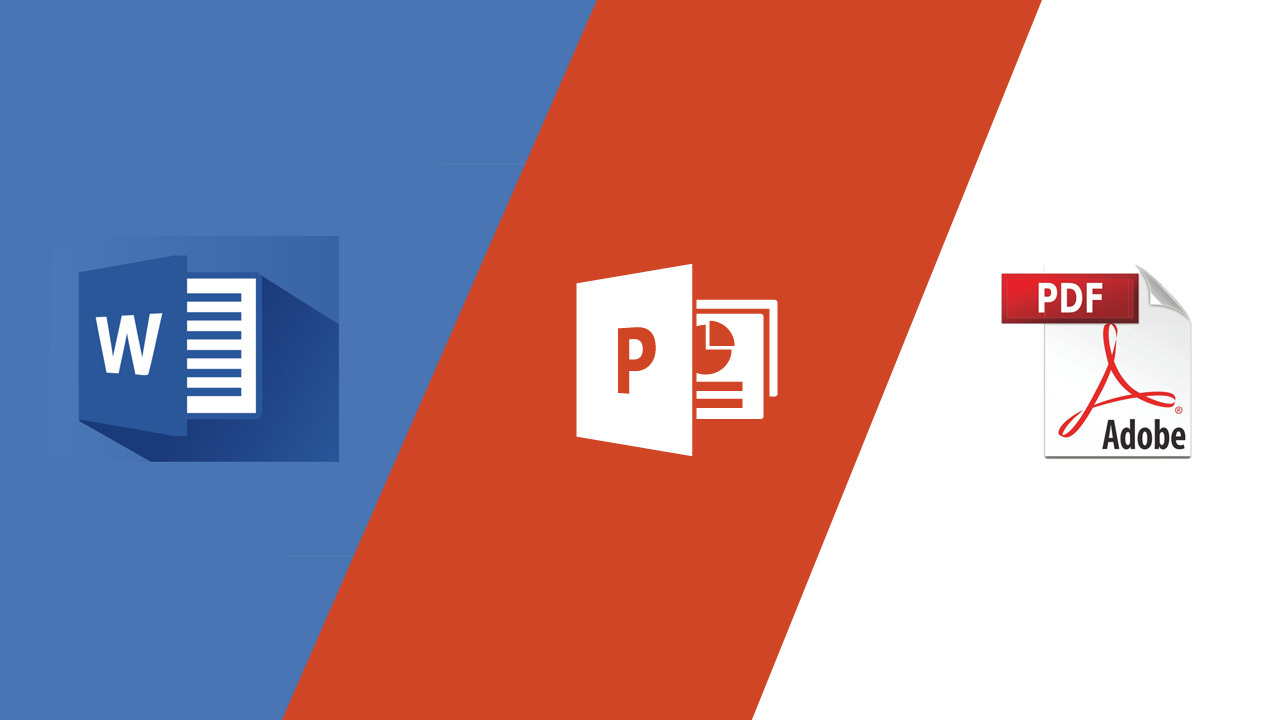
首先我们要有个概念,手写设备(数位板、纸笔手写板、数位屏)在各个软件里能否书写,跟这些设备硬件本身并没有什么关系,不是说这个牌子的手写板在A软件里能用,那个牌子的手写板在A软件里不能用。能否在软件里手写,主要还是看软件里的手写功能组件是否完整安装、正确开启。
在Word、PPT、PDF里书写,然后把它录制成微课视频,或者通过网课直播平台把Word文档及书写内容广播出去,是教师们的一个常用操作,操作虽然很基础,但是很实用。
操作系统和软件要求:
建议 win 10,win 10 支持 Windows ink 技术,书写更流畅,可以充分发货手写板(笔)的压感功能;软件建议Microsoft office 2010 或者更高的版本。
注:
您使用的如果是数位板,请记得一定要安装数位板驱动;
CourseMaker纸笔手写板则可以不装驱动、即插即用。
Word、PPT、PDF上书写,这些都是需要应用软件支持,不是说笔一连上电脑就可以在这些软件里写,需要这些软件支持手写功能启用手写功能才可以,有的是软件版本的问题、有的是软件设置的问题,如果我们发现CourseMaker 纸笔手写板在这些软件里不能书写,那么可以检查下软件是否开启了手写功能(通常能够用鼠标勾画的都可以用CourseMaker纸笔手写板手写)。
一、在Word里书写,视频教程如下

常见问题:
1、Word里没有墨迹书写按钮,如何解决?
(1)打开Word软件,选择“文件”,选择“选项”;
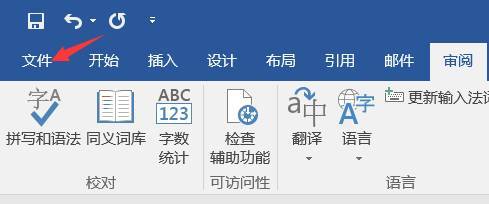

(2)打开自定义功能区,在“自定义功能区”中选择“主选项卡”,然后选择“新建选项卡”,之后将新建选项卡和名称和组名称分别设置成笔和墨迹书写;

(3)将“从下列位置选择命令”设置为“所有命令”,然后在下方列表中找到“开始墨迹书写”选项,选中他之后选择右侧“墨迹书写(自定义)”按钮然后选择添加,之后点击“确定”即可。

(4)打开笔选项,打开“开始墨迹书写”;
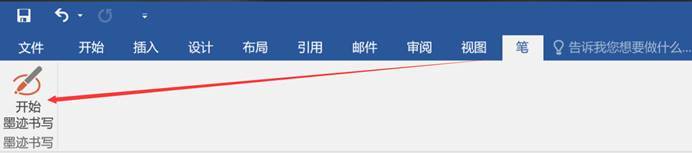
(5)使用墨迹书写功能画图即可。
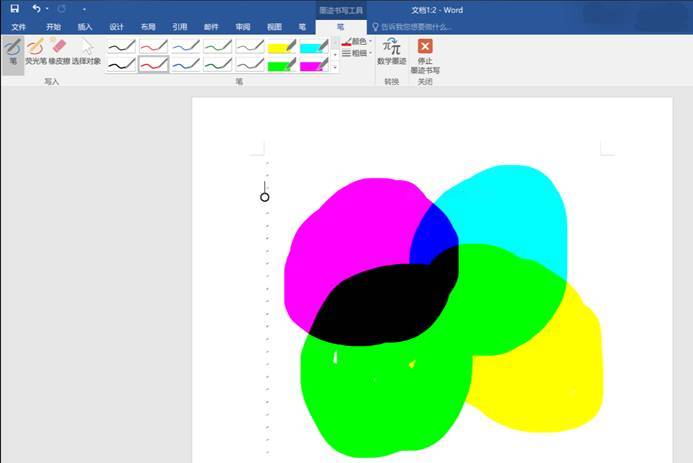
2、Word 里墨迹书写功能是灰色的,如何解决?
墨迹书写按钮灰色不能用的原因可能有如下:
(1)操作系统没有完全安装,可能没有安装墨迹书写组件,
解决方法:
升级到win10完整版,或者用win7 sp1的完整版重装操作系统;
(2)office软件安装不完整
解决方法:
安装完整版的Microsoft office (建议office 2013或者更高的版本)或者WPS软件;
(3)系统认为没有触摸或者手写设备,不启用墨迹书写功能
解决方法:
关闭Word软件,随便下载个数位板驱动程序(比如安装绘王的数位板H950P驱动):
驱动下载 - 最新数位板/数位屏驱动下载,使用说明 - HUION绘王www.huion.cn
安装后,重启电脑,再打开Word查看墨迹书写功能是否可以使用。
3、将Word文档用WPS office打开,转换成PDF,再书写
在WPS office里在PDF文件上书写教程见后文。
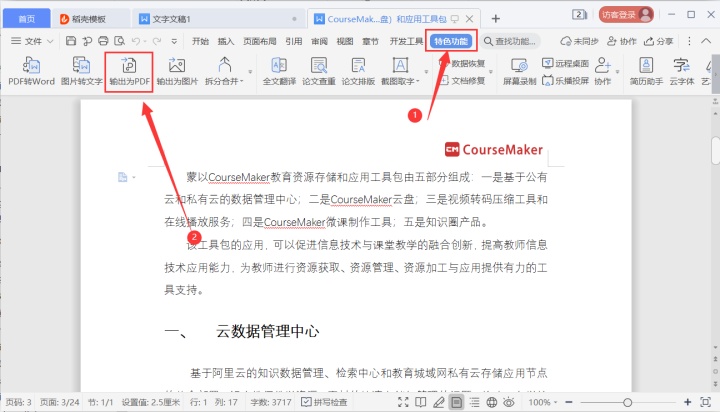
二、在PPT里书写,视频教程如下

三、在PDF里书写,视频教程如下
(1)在 “PDF Annotator”软件中书写,书写流畅,无卡顿。压感也控制得相当好,几近Windows ink。

(2)在Mocrosoft edge浏览器中打开PDF文件书写
win 10中,集成了Mocrosoft edge浏览器
双击PDF文件,会默认用Mocrosoft edge浏览器打开,点击右上角的“添加批注”按钮,再选择笔的颜色样式等即可。

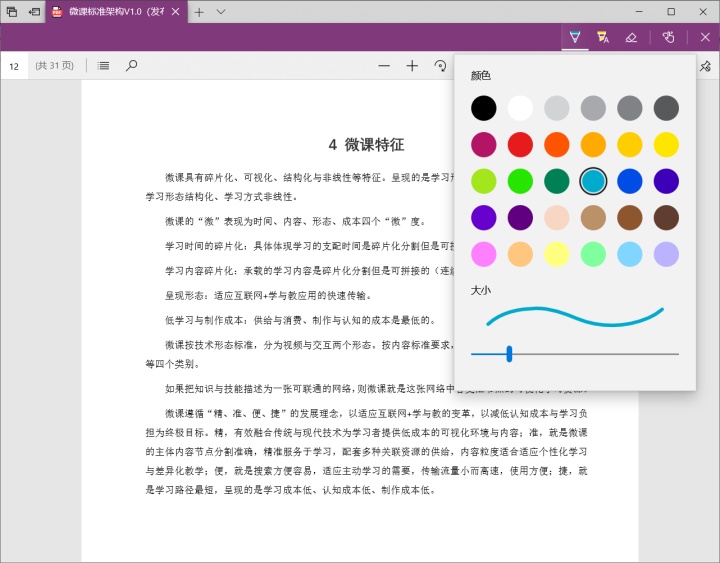
(3)在WPS office中打开PDF文件书写
用WPS office 打开PDF文件,在“批注”选项下,选择“随意画”,然后就可以用手写笔书写了。
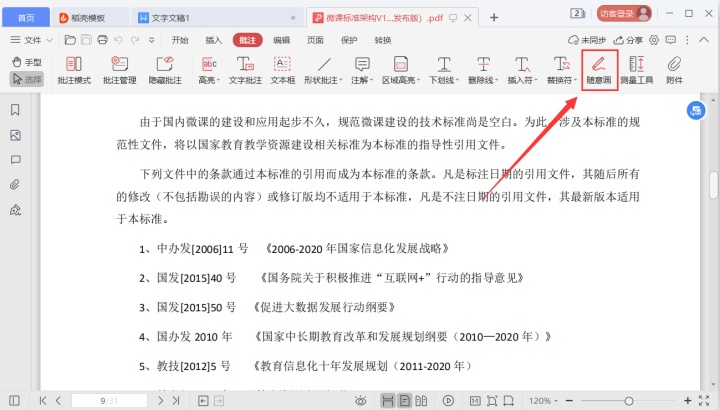
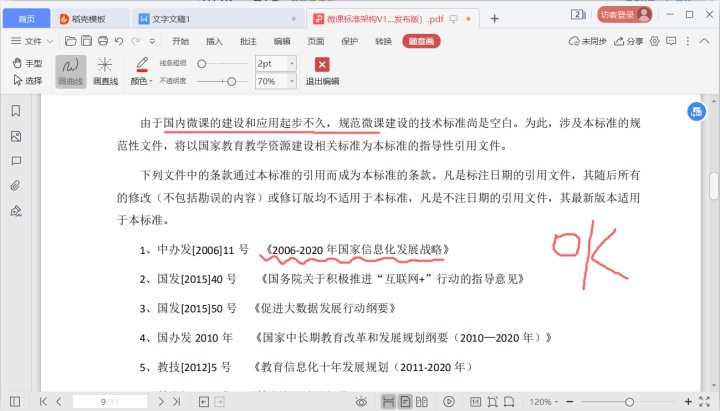
四、在WPS的演示文稿(PPT)里书写
WPS手写的方法和在Microsoft office PPT里面书写操作几乎一样
1、将WPS的PPT切换到放映状态;
2、鼠标移到画面左下角,点击笔的图标,再点击“圆珠笔”、“水彩笔”、“荧光笔”就可以手写;
3、鼠标点击“箭头”,退出手写状态。

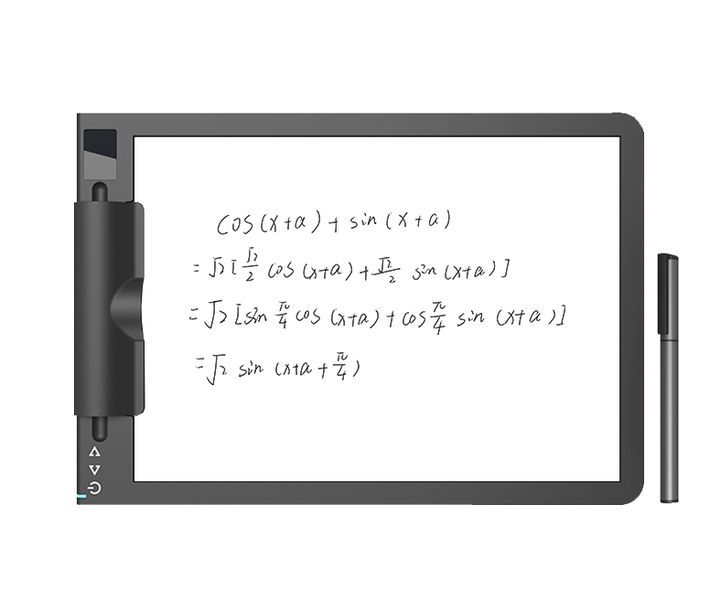
纸笔手写板,板子上放置普通纸张,书写时,手眼一致,纸张上留下痕迹,同步显示到电脑上,某宝搜索“CourseMaker”即可购买。







 本文介绍了在Word、PPT、PDF中使用手写设备进行书写的方法,包括解决Word中墨迹书写功能不可用的问题,以及在不同软件中的书写技巧。强调了操作系统和软件版本对手写功能的影响,并提供了相应的解决方案。
本文介绍了在Word、PPT、PDF中使用手写设备进行书写的方法,包括解决Word中墨迹书写功能不可用的问题,以及在不同软件中的书写技巧。强调了操作系统和软件版本对手写功能的影响,并提供了相应的解决方案。
















 1678
1678

 被折叠的 条评论
为什么被折叠?
被折叠的 条评论
为什么被折叠?








